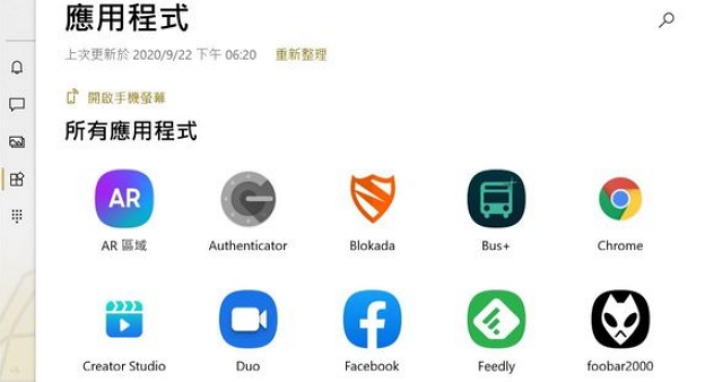
在「您的手機」App 中最讓人感到驚喜的體驗,莫過於直接開啟手機上的 Android App,而且還能螢幕畫面鏡像至電腦中,達到幾乎完全無縫的流暢操作。
跟一般的投影功能相較,透過「您的手機」操作 Android 裝置確實非常流暢,就算是即時性的滑動、打字也感覺不出延遲。只不過想使用上述功能有一個先決條件,那就是電腦與手機必須連線到同一個Wi-Fi熱點,也就是必須位處相同網域之下,但這對於在家中環境使用而言,應該不會構成太大困擾。
步驟1.首先點開「您的手機」App 的左邊選單,找到「應用程式」分頁選項。
步驟2.此處會列出所有安裝在手機上的應用程式,一但使用者將其點選,手機上的App也會跟著啟動。
步驟3.若要使用螢幕鏡像功能,手機跟電腦要連線至同一個 Wi-Fi,或者說位處同一個區域網路之下。
步驟4.當手機收到通知時,請點選「立即開始」允許螢幕畫面鏡像到電腦上,這過程將使用Wi-Fi連線。
步驟5.此時用電腦滑鼠點開任一 App,手機上的畫面就會顯示在獨立視窗中,既可以用鍵盤打字,也能夠透過滑鼠操作!

本文同步刊載於PC home雜誌
歡迎加入PC home雜誌粉絲團!

請注意!留言要自負法律責任,相關案例層出不窮,請慎重發文!